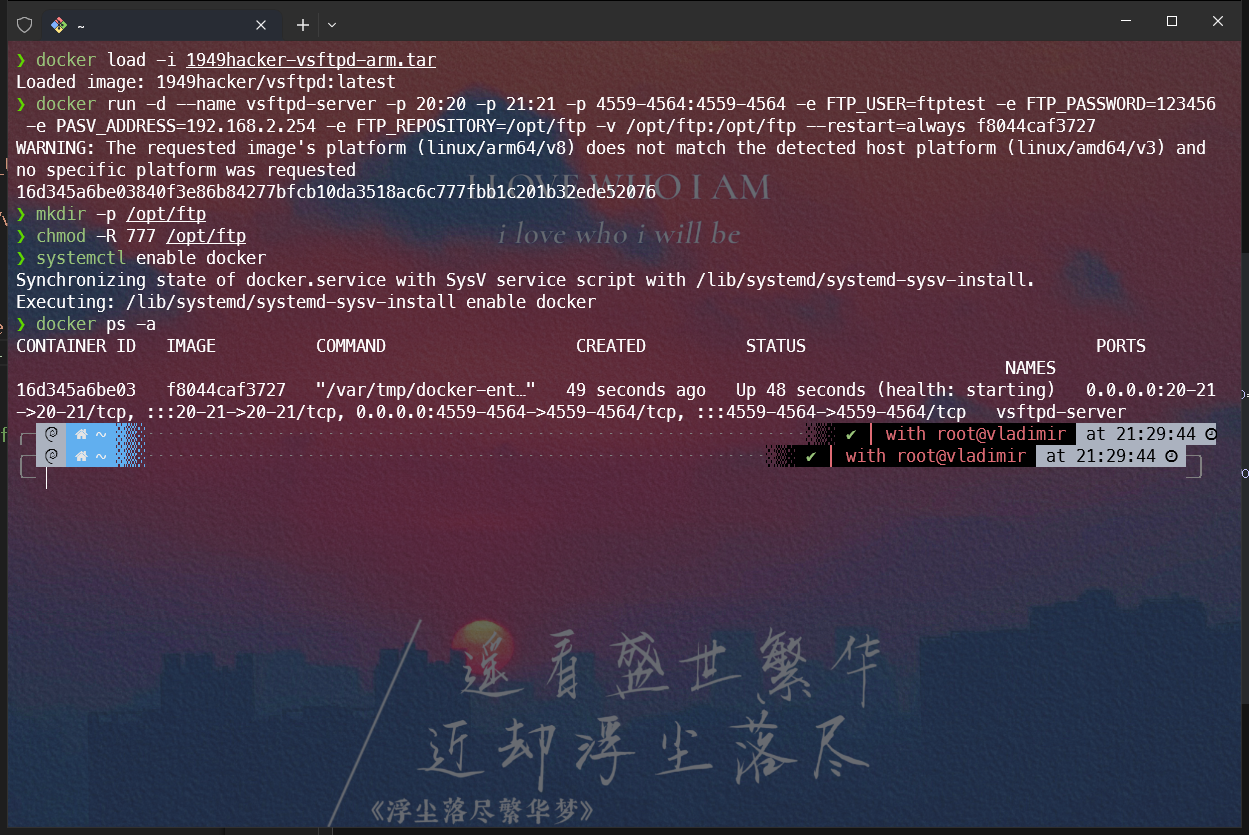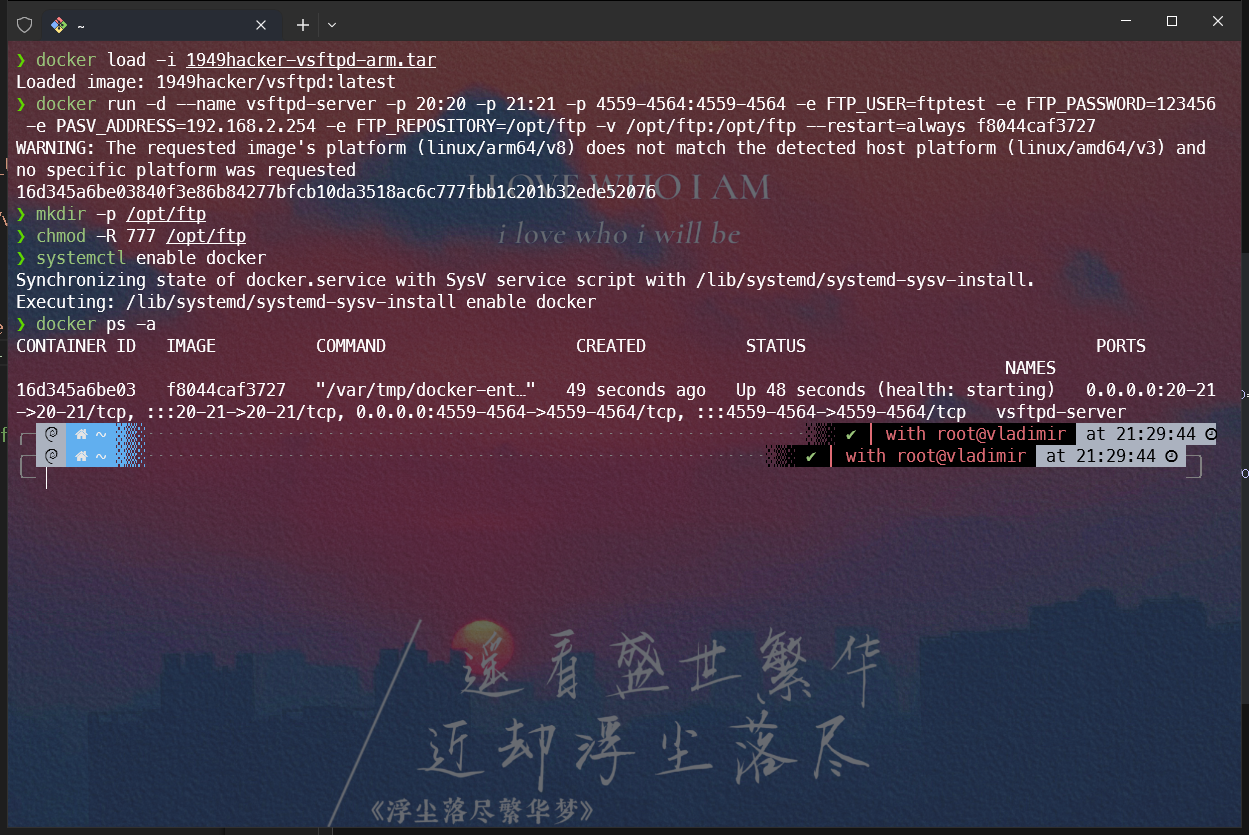因飞腾平台为armv8,暂未发现简单易用的vsftpd Docker镜像,特此提供打包完毕的Docker镜像及教程以供各位使用
该docker镜像为armv8版本,已测试适用飞腾2000平台
第一步,拉取docker vsftpd映像
因docker hub已被墙,拉去docker images请参考国内docker hub无法使用的解决办法,或者使用下面手动导入的方式
docker pull hackerbs/vsftpd
如果你的环境为离线环境,则采用导入vsftpd映像方案
docker离线镜像位于网盘docker_images文件夹中,名为hackerbs-vsftpd-arm.tar
将下载的hackerbs-vsftpd-arm.tar导入到你的系统中,使用docker load -i hackerbs-vsftpd-arm.tar将该映像导入
第二步,使用该映像启动容器
1
2
3
4
5
6
7
8
9
10
11
12
13
14
15
16
17
18
19
20
21
| # 首先,创建一个路径用于存放ftp文件
mkdir -p 路径
# 示例
mkdir -p /opt/ftp
# 请用你的参数替代{参数}内容
docker run -d --name {容器名} -p 20:20 -p 21:21 -p 4559-4564:4559-4564 -e FTP_USER={ftp用户名} -e FTP_PASSWORD={ftp密码} -e PASV_ADDRESS={服务器地址} -e FTP_REPOSITORY=/opt/ftp -v {主机FTP目录}:/opt/ftp --restart=always oscarenzo/vsftpd
# 若无特别需求,仅更改“容器名、ftp用户名、密码、服务器地址”即可
# 示例如下
docker run -d --name vsftpd-server -p 20:20 -p 21:21 -p 4559-4564:4559-4564 -e FTP_USER=ftptest -e FTP_PASSWORD=123456 -e PASV_ADDRESS=192.168.2.254 -e FTP_REPOSITORY=/opt/ftp -v /opt/ftp:/opt/ftp --restart=always f8044caf3727
# 注:离线环境导入images需要将命令中的fauria/vsftpd替换为images ID f8044caf3727,如上方示例
# 上述命令执行后可以使用docker ps查看容器是否运行成功
# 容器运行成功后修改本机FTP目录权限为777,示例
chmod -R 777 /opt/ftp
# docker开机自动运行命令
systemctl enable docker
|
完整过程如下图所示,若有任何问题可以通过文末联系方式咨询